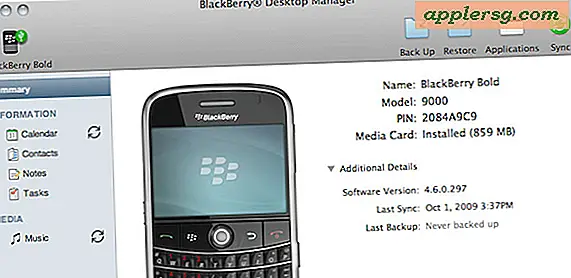Come convertire un file AA in un file MP3
L'estensione del file AA indica che il file è un audiolibro Audible. L'audiolibro Audible viene riprodotto correttamente all'interno di iTunes, ma la sua protezione del copyright significa che potresti non essere in grado di riprodurre l'audiolibro acquistato su altri dispositivi. La conversione dell'audiolibro nel formato MP3 consentirà una maggiore portabilità e puoi farlo in modo abbastanza semplice, anche se non è esattamente semplice. È necessario creare prima un CD audio dell'audiolibro per importare i file come MP3.
Gratuito
Passo 1
Importa il file AA in iTunes trascinando il file nel riquadro "Libreria" sul lato sinistro. Autorizza il tuo account Audible all'interno di iTunes selezionando "Autorizza account Audible..." tramite la barra dei menu "Avanzate".
Passo 2
Crea una nuova playlist selezionando "File" > "Nuova playlist" e aggiungi l'audiolibro alla nuova playlist.
Passaggio 3
Inserisci un CD vuoto nell'unità ottica del computer. Evidenzia la nuova playlist in iTunes e seleziona "Masterizza disco". Selezionare "CD audio" come formato e selezionare l'unità CD-ROM corretta. Fare clic su "Masterizza" per iniziare il processo. Una volta completato, iTunes espellerà il CD. Reinserire il disco.
Evidenzia il disco nella barra laterale di iTunes sotto l'intestazione "Dispositivi". Seleziona "Importa" per iniziare a copiare i file sul tuo computer in formato MP3. Una volta completato, i file dell'audiolibro saranno in iTunes come MP3. È possibile accedere direttamente ai file MP3 tramite la cartella "Musica"/"La mia musica" del computer.
Pagato
Passo 1
Scarica e installa un programma di conversione audio. Ci sono dozzine di programmi di conversione shareware disponibili su repository di download come Download.com. Assicurati di leggere l'elenco dei formati supportati, poiché deve includere il formato AA. Non tutti i programmi di conversione includono questo formato audio.
Passo 2
Avvia il programma. Apri il file dell'audiolibro AA selezionando "File" > "Apri" se non richiesto automaticamente. A seconda dell'applicazione, potresti essere in grado di trascinare e rilasciare il file nella finestra principale dell'applicazione.
Passaggio 3
Configura le impostazioni di output su MP3 e designa una destinazione per il file risultante. Questo viene gestito in modo diverso da ciascuna applicazione. Assicurati di fare riferimento ai file della guida dell'applicazione per comprendere le varie impostazioni di output disponibili.
Seleziona "Avvia/OK/Converti" per iniziare il processo di conversione. Una volta completato, troverai l'MP3 nella cartella selezionata nel passaggio precedente.